萬盛學電腦網 >> Mac OS教程 >> MAC如何使用iSync與其他移動設備同步
MAC如何使用iSync與其他移動設備同步
MAC用戶們為了讓自己接收到最新的資訊,總是需要花費一些時間去整理,那麼怎麼樣才能省去這段時間呢?可以使用iSync,讓MAC與其他的移動設備保持同步,下面就一起來看看具體的步驟吧。
解決方法:
1.要同步 Mac 與其他裝置,請先將裝置加到 iSync 裡。就和平常一樣將裝置接到電腦上即可(請從“輔助說明”選擇“iSync 輔助說明”, 裡面會提供特定裝置的設定資訊)。
2.打開“應用程式”檔案夾裡的 iSync。螢幕上會出現 iSync 視窗。

3.從“裝置”選單裡選擇“新增裝置”。
4.您所連接的裝置應該會出現在“新增裝置”視窗裡。請按裝置的圖像兩下,將裝置加到 iSync 視窗裡。如果您無法將裝置加到 iSync 裡,請確定該裝置是否與 iSync 相容 — 請按這裡來檢視相容的裝置列表。
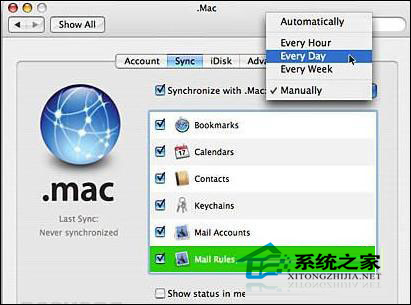
5.iSync 視窗會出現一個面板,讓您選擇要與裝置同步的資訊。若您希望連上裝置後,iSycn 即會自動開始同步資訊,請勾選“連上裝置時自動同步”注記框。
6.在相關的面板裡選擇要同步的“通訊錄”資料與 iCal 行事歷。
7.按“同步裝置”一下。
以上就是使用iSync讓MAC與其他移動設備保持同步的方法了,有需要的用戶,就用這種方法解決自己的問題吧,可以讓你節省下不少的整理時間哦。
Mac OS教程排行
操作系統推薦
相關文章
copyright © 萬盛學電腦網 all rights reserved



